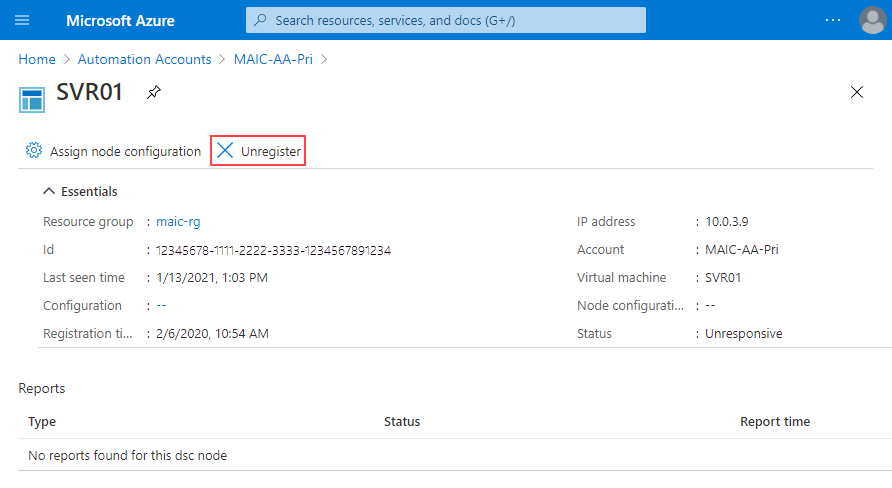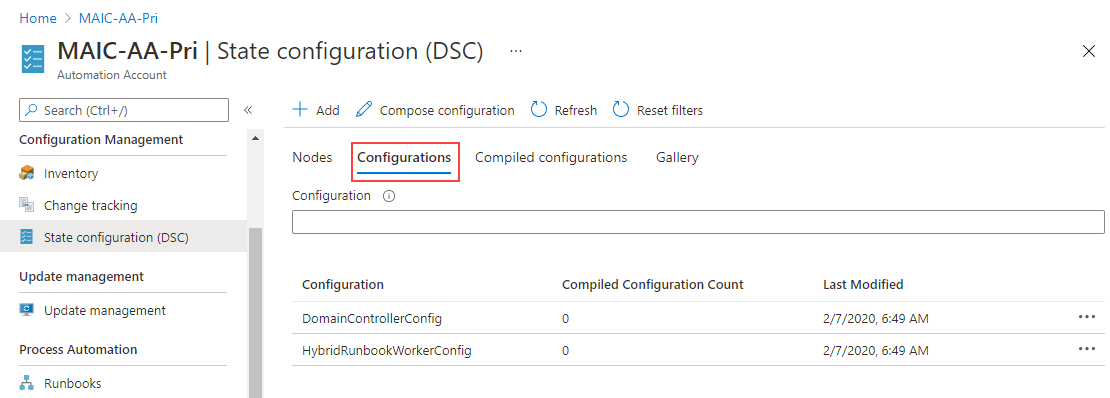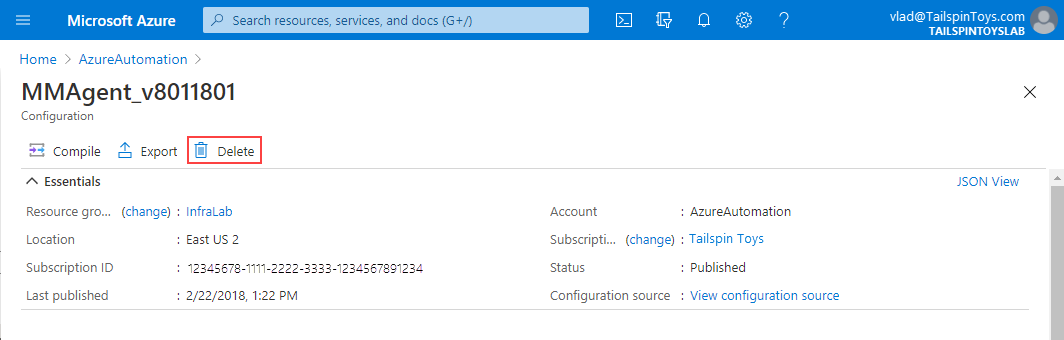Een configuratie en knooppunt verwijderen uit Automation State Configuration
Notitie
Azure Automation State Configuration wordt op 30 september 2027 buiten gebruik gesteld. Stap op die datum over naar Azure Machine Configuration . Zie de aankondiging van het blogbericht voor meer informatie. De Azure Machine Configuration-service combineert functies van DSC-extensie, Azure Automation State Configuration en de meest aangevraagde functies uit feedback van klanten. Azure Machine Configuration omvat ook ondersteuning voor hybride machines via servers met Arc.
Let op
Azure Automation DSC voor Linux is op 30 september 2023 buiten gebruik gesteld. Zie de aankondiging voor meer informatie.
In dit artikel wordt beschreven hoe u de registratie van een knooppunt ongedaan kunt maken dat wordt beheerd door Automation State Configuration en hoe u een DSC-configuratie (PowerShell Desired State Configuration) veilig verwijdert uit beheerde knooppunten. Voor zowel Windows- als Linux-knooppunten moet u de registratie van het knooppunt ongedaan maken en een configuratie van het knooppunt verwijderen. Alleen voor Linux-knooppunten kunt u de DSC-pakketten ook verwijderen uit de knooppunten. Zie Het DSC-pakket verwijderen uit een Linux-knooppunt.
Registratie van een knooppunt ongedaan maken
Notitie
Als u de registratie van een knooppunt van de service ongedaan maakt, worden alleen de lokale Configuration Manager-instellingen ingesteld, zodat het knooppunt geen verbinding meer maakt met de service. Dit heeft geen invloed op de configuratie die momenteel op het knooppunt wordt toegepast en laat de gerelateerde bestanden op het knooppunt staan. Nadat u de registratie van het knooppunt ongedaan hebtgemaakt of verwijderd, wist u de bestaande configuratiebestanden om het opnieuw te registreren. Zie Een configuratie verwijderen uit het knooppunt.
Als u een knooppunt niet meer wilt beheren met DSC, kunt u de registratie ervan ongedaan maken vanuit Azure Portal of met Azure PowerShell met behulp van de volgende stappen.
Meld u aan bij het Azure-portaal.
Zoek en selecteer Automation-accounts.
Selecteer op de pagina Automation-accounts uw Automation-account in de lijst.
Selecteer in uw Automation-account state configuration (DSC) onder Configuratiebeheer.
Selecteer op de pagina Statusconfiguratie (DSC) het tabblad Knooppunten .
Selecteer op het tabblad Knooppunten de naam van het knooppunt dat u de registratie ongedaan wilt maken.
Selecteer Registratie opheffen in het deelvenster voor dat knooppunt.
Een configuratie verwijderen uit het knooppunt
Gebruik een van de volgende stappen om een geïmporteerd DSC-configuratiedocument (.mof bestand) te verwijderen dat is toegewezen aan een of meer knooppunten.
U kunt configuraties voor zowel Windows- als Linux-knooppunten verwijderen vanuit Azure Portal.
Meld u aan bij het Azure-portaal.
Zoek en selecteer Automation-accounts.
Selecteer op de pagina Automation-accounts uw Automation-account in de lijst.
Selecteer in uw Automation-account state configuration (DSC) onder Configuratiebeheer.
Selecteer op de pagina Statusconfiguratie (DSC) het tabblad Configuraties en selecteer vervolgens de naam van de configuratie die u wilt verwijderen.
Selecteer Verwijderen op de detailpagina van de configuratie om de configuratie te verwijderen.
Een knooppunt opnieuw registreren
U kunt een knooppunt opnieuw registreren zoals u het knooppunt in eerste instantie hebt geregistreerd, met behulp van een van de methoden die worden beschreven in Azure Automation State Configuration inschakelen
Het DSC-pakket verwijderen uit een Linux-knooppunt
Deze stap is optioneel. Als u de registratie van een Linux-knooppunt bij State Configuration (DSC) ongedaan maakt, worden de DSC- en OMI-pakketten niet van de computer verwijderd. Gebruik de volgende opdrachten om de pakketten, alle logboeken en gerelateerde gegevens te verwijderen.
Zie de PowerShell Desired State Configuration voor Linux GitHub-opslagplaats om de pakketnamen en andere relevante details te vinden.
OP RPM gebaseerde systemen
rpm -e <package name>
dpkg-systemen
dpkg -P <package name>
Volgende stappen
- Als u het knooppunt opnieuw wilt registreren of een nieuw knooppunt wilt registreren, raadpleegt u Een virtuele machine registreren die moet worden beheerd door State Configuration.
- Als u de configuratie weer wilt toevoegen en opnieuw wilt compileren, raadpleegt u DSC-configuraties compileren in Azure Automation State Configuration.